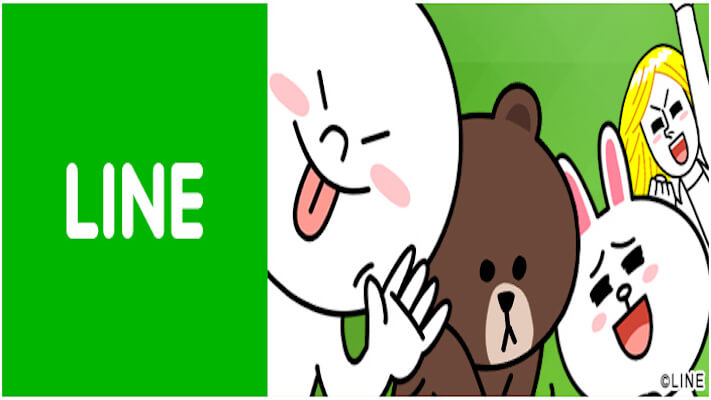
機種変更でスマホを変えると色々消えたりして面倒なことがありますが、LINEスタンプはどうでしょうか。
今やスマホに入れてない人も少ない人気アプリですから、スタンプをいくつも購入した人は多いですよね。
普通のアプリなら引き継ぎコードを事前にメモしておいて機種変更後にアプリをDLしてコードを入力するとアカウントを新しいスマホに移行できますね。
LINEの場合は何か事前に設定する必要があるのか、機種変更すると消えるのか?
この記事では、LINEスタンプを引き継ぐ方法を紹介していきます。
iPhone・Android共にやり方は同じです。
機種変更でLINEスタンプが消えた?
ご安心ください、消えません。
新しいスマホに変えた場合、LINEをダウンロードして正常にアカウントを引き継ぎできていれば、きちんとLINEスタンプは引き継がれます。
たまーにLINEスタンプ買った奴が無くなったー!と騒ぐ人がいますが、基本的に気のせいですよ。
勿論、LINEスタンプが消える場合もありますが、その場合は別アカウントを作った時だけです。
その点についても後述します。
LINEスタンプの引き継ぎ方法
LINEスタンプは機種変更前にすることは簡単です。
メールアドレスとパワスワードの登録のみ!
まずLINEの「設定」をタップします。
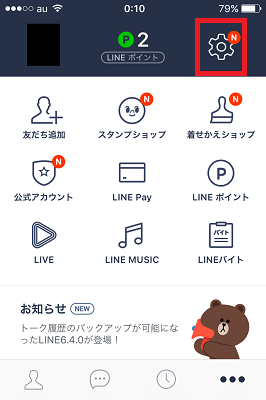
次に「アカウント」へ移動します。
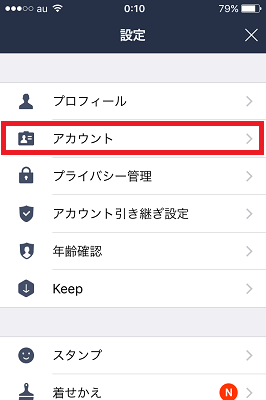
「メールアドレスを登録」をタップします。
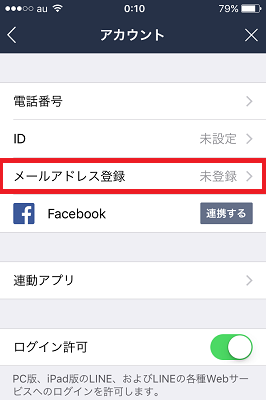
メールアドレスとパスワードを登録しましょう。
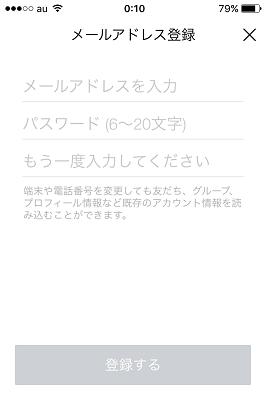
機種変更後の設定
機種変更で新たな端末を購入したらLINE初回起動時に「ユーザーログイン」を選択します。
ここで必ず登録したメールアドレスとパスワードを入力してください。
スポンサーリンク
LINEスタンプを元に戻す
機種変更前のスマホと同じアカウントでログインしたら後はスタンプを再ダウンロードしましょう。
「設定」⇒「スタンプ」を選択します。
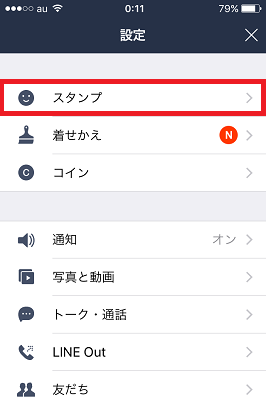
「マイスタンプ」をタップします。
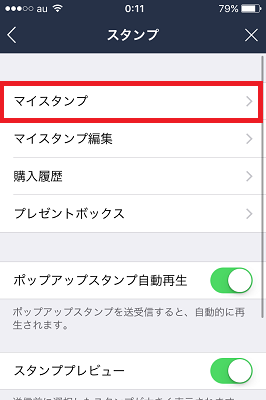
以前のスマホで購入したスタンプが表示されるので「すべてダウンロード」をタップします。
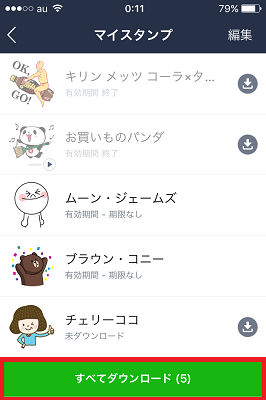
これで一々また買い直さずに機種変更前と同じスタンプを使用できます。
また、この方法なら電話番号を変えても友達、グループ、プロフィール情報などのアカウント情報を読み込んでくれるので煩わしい操作が減ります。
LINE引き継ぎの注意点
LINEはFacebookでもアカウント登録が出来るので、そちらを使っても引き継ぎができます。
キャリアを変えるとスマホ変更前に使っていたキャリアのメールアドレスが使えなくなります。その為、登録するメールアドレスはGmail等のフリーメールを使うようにしましょう。
引き継ぎ許可の設定
この方法は、機種変更で電話番号が変わる場合か、Facebookログインだけで登録している場合に必要になります。
「設定」⇒「アカウント」⇒「2段階認証」⇒「アカウントを引き継ぐ」をONにします。
その後、24時間以内に新しいスマホで登録したメールアドレスとパスワードを入力してください。

コメント